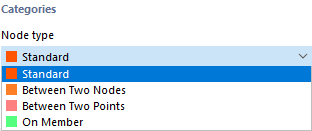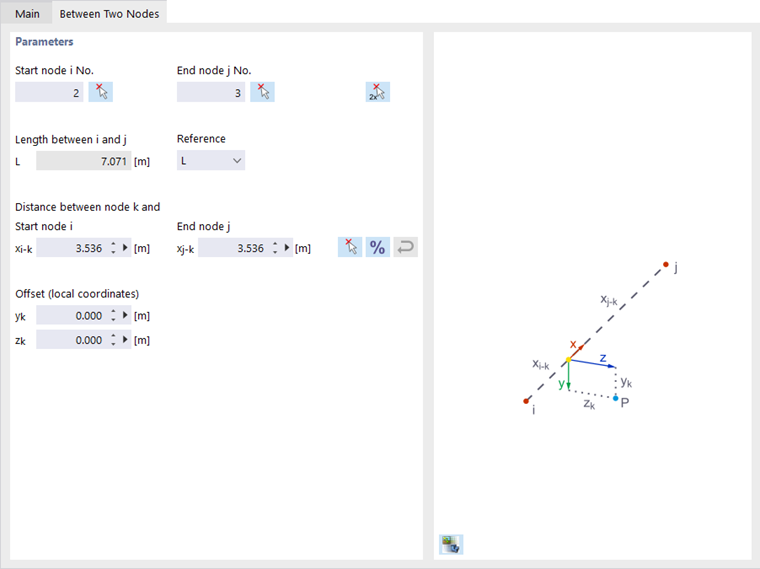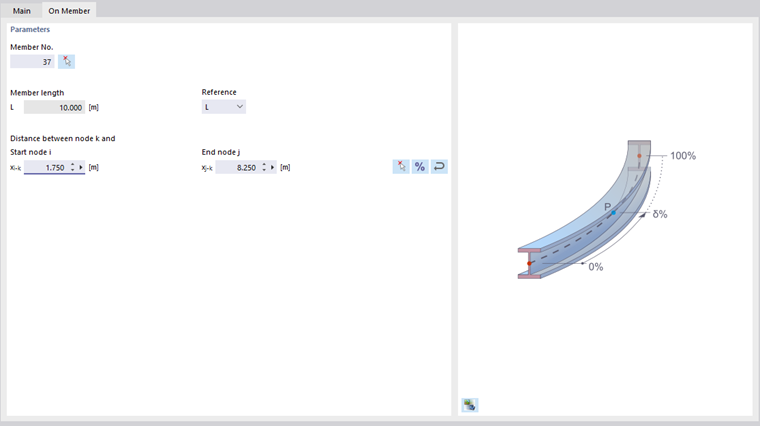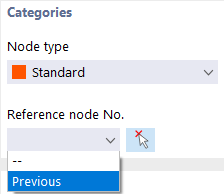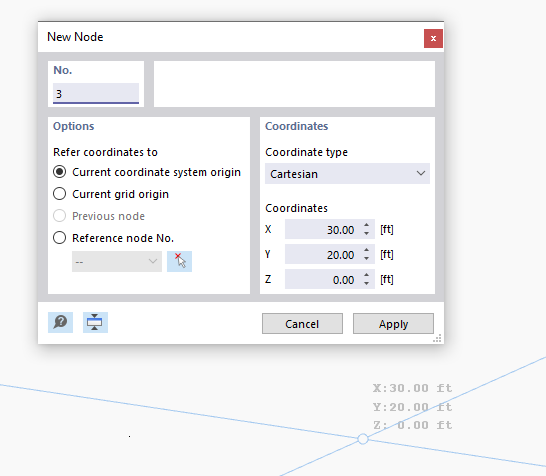Геометрия модели определяется через узлы. Они составляют основу для всех стержней. При графическом вводе стержней узлы создаются автоматически.
Номер узла назначается автоматически, но его можно изменить. Порядок в нумерации не имеет значения. Нумерация может быть не последовательной, пробелы в нумерации допустимы.
Основы
Вкладка Основы управляет основными параметрами узлов.
Тип узла
В списке доступны различные типы узлов.
Стандартный
Этот тип узла используется в большинстве случаев. Стандартные узлы можно свободно размещать в рабочей плоскости или в пространстве используя координаты. При графическом вводе стержней также создаются стандартные узлы. Стандартные узлы отображаются в модели красным цветом.
Между двумя узлами
Узел находится на линии соединения между двумя другими узлами. Это исключает необходимость создания стержня и затем деления его промежуточным узлом. Ссылочные узлы и расстояние задаются на другой вкладке.
Между двумя точками
Узел находится на линии соединения между двумя произвольными точками. Точки и расстояние также задаются на другой вкладке (см. изображение Определение узла между двумя узлами).
На стержне
При этом типе узла стержень не делится на два стержня, а сохраняется как один стержень. Это позволяет, например, расположить точечные боковые опоры на стержне. Стержень и расстояние задаются на другой вкладке.
Ссылочный узел
Эти координаты, как правило, относятся к началу глобальной системы координат (запись '--'). Также возможно определить координаты относительно другого узла. Это полезно, например, для размещения узла на заданном расстоянии от определенной позиции. Для этого в списке предусмотрена опция 'Предыдущий'. Ссылочный узел может быть введен напрямую или выбран на модели с помощью
![]() .
.
Система координат
Система координат представляет собой систему отсчета, в которой положение узла в пространстве описывается. В большинстве случаев узлы можно определить в системе координат 'Глобальная XYZ'. Также возможны пользовательские системы координат. В главе Системы координат описано, как создать новую систему координат. Все системы координат понимаются по часовой стрелке.
Тип координат
Для описания расположения узлов доступны различные форматы, которые зависят от геометрии модели.
В большинстве случаев узлы могут быть определены как тип 'Декартовый': оси X, Y и Z описывают трансляционное расширение (расстояния), при этом все направления равны. Цилиндрические типы координат облегчают ввод вращательно-симметричных геометрий. Положение узла должно быть задано через расстояние, радиус и угол. Полярные координаты позволяют определить узел в сферической системе через радиус и два угла.
Координаты
Положение узла может быть описано его координатами X, Y, Z. В случае цилиндрического или полярного типа координат необходимо указать расстояния и углы. В этом случае также отображаются 'Глобальные координаты' узла в декартовой системе координат.
Кнопка Применить и далее позволяет определить несколько узлов, не выходя из диалога.
Опора
Вы можете назначить опору узлу. Степени свободы и жесткости пружин определяются в условиях опоры (см. главу Узловые опоры).
Освобождение
Освобождение узла позволяет отключить модель в этой точке (см. главу Узловые освобождения). Это позволяет управлять, какие смещения или повороты передаются на узел.
Связь с близлежащими объектами
Связь автоматически соединяет узел с другим объектом, который находится в пределах определенного радиуса от узла (см. главу Узловые связи). Вы можете назначить тип связи на новой вкладке.
Графическое размещение узлов
Если вы вызовете диалог 'Новый узел' с помощью кнопки
![]() , вы сможете разместить узлы прямо кликом в рабочей плоскости.
, вы сможете разместить узлы прямо кликом в рабочей плоскости.
Узлы обычно привязаны к точкам сетки, ориентированным по текущей системе координат. Если вы вводите координаты вручную в диалоге, вы также можете применить их с помощью Применить. Однако следите, чтобы курсор оставался в окне диалога, чтобы ваш ввод не был перезаписан с новой позиции.